Tentang KamiPedoman Media SiberKetentuan & Kebijakan PrivasiPanduan KomunitasPeringkat PenulisCara Menulis di kumparanInformasi Kerja SamaBantuanIklanKarir
2025 © PT Dynamo Media Network
Version 1.98.0
Konten dari Pengguna
Tutorial Mengubah Layout Suatu Slide di Microsoft Powerpoint
10 Desember 2022 18:05 WIB
·
waktu baca 2 menitTulisan dari Berita Terkini tidak mewakili pandangan dari redaksi kumparan
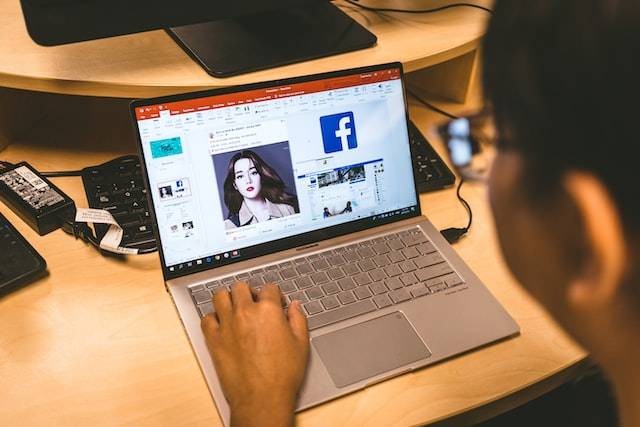
ADVERTISEMENT
ADVERTISEMENT
Tutorial Mengubah Layout Microsoft Powerpoint
Dikutip dari laman resmi Microsoft (https://support.microsoft.com/) dijelaskan bahwa untuk mengubah suatu slide di Microsoft Powerpoint kalian bisa mengikuti tutorial berikut ini.
Ada beberapa tips yang bisa kalian perhatikan jika ingin mengubah slide pada Microsoft Powerpoint.
Tips pertama kalian bisa menentukan layout slide ketika pertama kali membuatnya. Klik tab Home, lalu pada grup Slides, klik tanda-panah-ke-bawah pada tombol New Slide, lalu klik layout yang ingin kalian gunakan.
ADVERTISEMENT
Tips kedua adalah di PowerPoint 2013, layout dengan konten sekarang menyertakan tool bulleted teks dan konten grafis/multimedia di dalam setiap placeholder konten. Kalian harus memilih salah satu tipe konten untuk menambahkannya ke setiap placeholder. Ketika Kalian menggunakan tool untuk menambahkan salah satu jenis konten ke placeholder, tool lainnya akan menghilang.
Setelah kalian mengetahui cara mengubah layout, di dalam aplikasi Microsoft PowerPoint kalian juga bisa membuat slide sendiri. Untuk caranya bagaimana? Berikut adalah tutorial lengkapnya.
ADVERTISEMENT
Demikian adalah pembahasan mengenai tutorial cara mengubah slide saat menggunakan aplikasi Microsoft Powerpoint. (WWN)

